راهنمای کامل پین کردن وب سایت ها با اینترنت اکسپلورر
شاید در مورد این ویژگی جدید اینترنت اکسپلورر 9(Internet Explorer 9) شنیده باشید - وب سایت های پین شده. ظاهراً میتوانید وبسایتها را در نوار وظیفه و منوی استارت(Start Menu) پین کنید . اما واقعا این ویژگی چیست؟ چگونه کار می کند و آیا واقعا در زندگی واقعی مفید است؟ هدف این راهنمای کامل پاسخگویی به این سوالات و همچنین ارائه اطلاعاتی است که در هیچ کجای اینترنت(Internet) نخواهید یافت.
وب سایت های پین شده چیست؟
من حدس می زنم این سوالی است که ممکن است بسیاری از شما بپرسید. وبسایتهای پینشده به سادگی میانبرهایی هستند که در ویندوز 7(Windows 7) برای وبسایتها ایجاد میکنید - گویی فایلهایی روی رایانه شما هستند. این میانبرها امکان دسترسی سریع به وب سایت ها و همچنین عملکرد صفحه اصلی را(home page) فراهم می کند. هنگامی که یک وب سایت را پین می کنید، یک فایل میانبر (به نام میانبر سایت پین(Pinned Site Shortcut) شده) با پسوند .website در رایانه شما ایجاد می شود .
وقتی یک وب سایت را به نوار وظیفه پین می کنید، فایل میانبر(shortcut file) آن در پوشه پیدا می شود:"C:UsersUser NameAppDataRoamingMicrosoftInternet ExplorerQuick LaunchUser PinnedTaskBar"
اگر یک میانبر برای یک وب سایت در منوی Start(Start Menu) ایجاد کنید ، فایل میانبر(shortcut file) آن در پوشه پیدا می شود:"C:UsersUser NameAppDataRoamingMicrosoftWindowsStart Menu"
اگر یک وب سایت را به منوی استارت(Start Menu) پین کنید ، فایل میانبر(shortcut file) آن در پوشه پیدا می شود:"C:UsersUser NameAppDataRoamingMicrosoftInternet ExplorerQuick LaunchUser PinnedStartMenu"
توجه: (NOTE:) نام کاربری نام(User Name) واقعی حساب کاربری است(user account) که از آن استفاده می کنید.
نحوه پین کردن وب سایت به نوار وظیفه
اینترنت اکسپلورر 9(Internet Explorer 9) را باز کنید و به صفحه وبی که می خواهید به نوار وظیفه پین کنید بروید. در نوار آدرس(Address bar) می توانید نماد وب سایت را مشاهده کنید. روی آن کلیک کنید و دکمه (Click)سمت چپ ماوس را(left mouse button) کلیک کنید.

(Drag)نماد را به نوار وظیفه بکشید . وقتی متنی با عنوان "Pin to Taskbar" مشاهده کردید ، دکمه کلیک چپ(left click) ماوس را رها کنید.
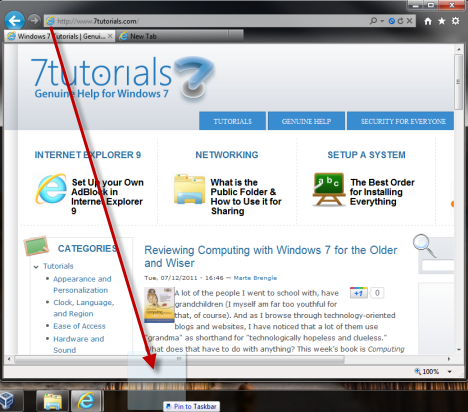
اکنون وب سایت به نوار وظیفه پین شده است که به عنوان یک میانبر معمولی نشان داده شده است.

توجه:(NOTE:) همچنین می توانید برگه ای که وب سایت در آن بارگذاری شده است را مستقیماً به نوار وظیفه بکشید. شما به همین نتیجه می رسید.
یک میانبر(Shortcut) برای یک وب سایت(Website) به منوی Start ایجاد کنید و(Start Menu & Pin) آن را در آنجا پین کنید
یکی از توصیههای اشتباهی که اغلب در وبسایتهای دیگر با آن مواجه میشوید، پین کردن وبسایتها به منوی Start(Start Menu) است. اول(First) از همه، این قابلیت فقط در ویندوز 7(Windows 7) به خوبی کار می کند . دوم، پین کردن یک وب سایت به منوی شروع(start menu) به دو مرحله نیاز دارد: ابتدا یک میانبر برای یک وب سایت در منوی استارت ایجاد می کنید و سپس می توانید آن را به (Start Menu)منوی استارت(Start Menu) پین کنید . اکثر وب سایت ها فقط در مرحله یک(step one) متوقف می شوند . حال، بیایید ببینیم که چگونه این کار به درستی انجام می شود.
برای ایجاد میانبر برای یک وب سایت در منوی استارت(Start Menu) ، به آن در اینترنت اکسپلورر 9(Internet Explorer 9) بروید . سپس به منوی Tools در بالا سمت راست بروید. روی آن کلیک کنید(Click) و "File -> Add site to Start menu" .

از شما خواسته می شود افزودن وب سایت به منوی شروع(Start Menu) را تأیید کنید . روی افزودن(Add) کلیک کنید .
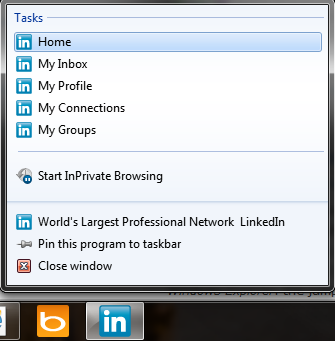
اکنون میانبر در پوشه All Programs منوی Start(Start Menu) اضافه شده است .

برای پین کردن میانبر به منوی استارت(Start Menu) ، روی آن کلیک راست کرده و "Pin to Start Menu" را انتخاب کنید .
سودمندی وب سایت های پین شده
چگونه این وب سایت های پین شده در زندگی واقعی مفید هستند؟ این سوال خوبی است. پاسخ تا حد زیادی به وب سایت هایی که پین می کنید و پشتیبانی آنها از این عملکرد و لیست های پرش بستگی دارد.
یک مثال عالی لینکدین(LinkedIn) است - جامعه شبکه های اجتماعی مرتبط با کسب و کار. اگر این وب سایت را پین کنید، در بالای میانبر و همچنین دسترسی سریع به عملکرد مفید قرار می گیرید. اگر روی میانبر نوار وظیفه(taskbar shortcut) آن کلیک راست کنید ، میانبرهایی را برای موارد مفیدی مانند: صندوق ورودی، صفحه نمایه، گروه ها و غیره مشاهده می کنید.

لیستی از سایت هایی که چنین میانبرهای مفیدی را ارائه می دهند را از کجا می گیرید؟ گالری اینترنت اکسپلورر از وب سایت های پین(Internet Explorer Gallery of Pinned Websites) شده.
روش دیگری که سایت های پین شده مفید هستند این است که به عنوان یک صفحه اصلی(home page) برای جلسات مروری که با استفاده از میانبرهایشان شروع شده اند عمل می کنند. به عنوان مثال، روی میانبر یک وب سایت پین شده کلیک می کنید. اینترنت اکسپلورر 9(Internet Explorer 9) آن را باز می کند و شما مرورگر آن را باز می کند. در نقطه ای از وب سایت دیگری بازدید می کنید و .... در سمت چپ بالای پنجره Internet Explorer 9 ، نماد وب سایتی را که پین کرده اید می بینید. همچنین دکمه های Back و Forward رنگ خود را می گیرند. اگر ماوس را روی وبسایتی که پین کردهاید بگذارید، "Home (Alt+Home)". If you click on it, it takes you directly to the website that you pinned.

نحوه برداشتن پین وب سایت ها
برداشتن پین وب سایت بسیار آسان است. به سادگی روی میانبر پین شده نوار وظیفه آن (یا منوی شروع(Start Menu) ) کلیک راست کرده و "Unpin this program from..." را انتخاب کنید .

اگر فقط یک میانبر (اما نه پین شده) در منوی استارت(Start Menu) ایجاد کرده اید ، روی آن کلیک راست کرده و Delete را انتخاب کرده و انتخاب خود را تأیید کنید.
نتیجه
وب سایت های پین شده یک ویژگی بسیار جالب است که توسط اینترنت اکسپلورر 9(Internet Explorer 9) اضافه شده است و هنوز توسط سایر مرورگرها پذیرفته نشده است. حتی اگر سودمندی آن بستگی زیادی به وب سایت هایی دارد که برای پین کردن انتخاب می کنید، قطعاً می تواند مفید باشد. اگر در مورد آن سوالی دارید، در نظرات خود دریغ نکنید. همچنین، فراموش نکنید که مقالاتی را که در زیر توصیه می کنیم، بررسی کنید. نکات و ترفندهای جالب دیگری در مورد اینترنت اکسپلورر 9(Internet Explorer 9) پیدا خواهید کرد.
Related posts
نحوه عملکرد برنامه اینترنت اکسپلورر در ویندوز 8.1 را پیکربندی کنید
چگونه تاریخچه و داده های مرور خود را از برنامه اینترنت اکسپلورر حذف کنیم
چگونه اینترنت اکسپلورر را با برگه های جلسه گذشته راه اندازی کنیم یا برگه های بسته را دوباره باز کنیم
نحوه دانلود و نصب اینترنت اکسپلورر 11 برای ویندوز
9 روش برای راه اندازی اینترنت اکسپلورر در تمامی نسخه های ویندوز
اینترنت اکسپلورر 10: چگونه راه خود را از طریق رابط اصلی پیدا کنید
نحوه فعال کردن جاوا در تمام مرورگرهای وب
وقتی اینترنت اکسپلورر را از ویندوز حذف می کنید چه اتفاقی می افتد؟
نحوه گزارش دادن وب سایت های مخرب در اینترنت اکسپلورر
رمزهای عبور را از کروم، فایرفاکس، اپرا، مایکروسافت اج و اینترنت اکسپلورر صادر کنید
جنگ مرورگرها: اینترنت اکسپلورر 11 چه عملکردی دارد؟
نحوه صرفه جویی در مصرف باتری هنگام مرور وب در اینترنت اکسپلورر
نحوه نصب افزونه ها در اینترنت اکسپلورر
راهنمای کامل پین کردن همه چیز به صفحه شروع ویندوز 8
اینترنت اکسپلورر در 64 بیت - آیا مرور امکان پذیر است و به خوبی کار می کند؟
نسخه اینترنت اکسپلورر مورد نظر خود را به عنوان پیش فرض در ویندوز 8.1 تنظیم کنید
نحوه تنظیم چندین سایت به عنوان صفحه اصلی برای اینترنت اکسپلورر
معرفی ویندوز 8: راهنمای کامل نحوه استفاده از برنامه People
Google، DuckDuckGo یا موتور جستجوی دیگری را به عنوان پیش فرض اینترنت اکسپلورر اضافه کنید
تبلیغات و حواس پرتی را با Reading View در اینترنت اکسپلورر 11 فراموش کنید
